Comment activer les réponses automatiques dans Outlook

Les services de messagerie Outlook n'ont pas réussi à correspondre à la popularité culturelle de Gmail bien qu'ils fassent partie de la suite Microsoft Office. De même, ceux-ci continuent d'innover et proposent une large gamme de services de réponse automatique , de gestion d'agenda, de gestion de contacts, de rédaction de documents et de recherche au sein de leur plateforme.
Il est également important de mentionner qu'au sein de cette plate-forme, vous avez la possibilité d' importer des messages et des contacts à partir d'autres services de messagerie pour faire gagner du temps à ses utilisateurs. Par conséquent, il est recommandé de s'inscrire à Microsoft Office 365 Outlook Mail pour gérer un email alternatif qui fonctionne également comme un bulletin d'information Web.
Par conséquent, avec l'article d'aujourd'hui, nous vous apprendrons quelques astuces Outlook de base telles que les réponses automatiques.
Que puis-je mettre comme réponse automatique à mes emails Outlook ?
Les réponses automatiques font désormais partie du quotidien pour toutes sortes de situations, qu'elles soient personnelles ou professionnelles, tant pour les particuliers que pour les entreprises. Bien qu'une grande partie du public considère les réponses automatiques comme quelque chose d'impersonnel et de fastidieux, elles fonctionnent comme une lettre de motivation pour créer une communication instantanée avec n'importe quel contact.
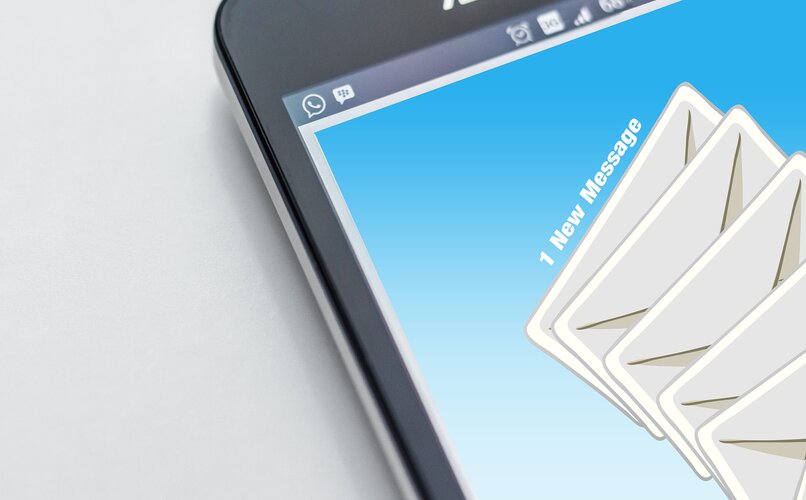
Surtout pour les situations où vous êtes à la limite des messages au sein de votre entreprise ou de votre entreprise, des réponses automatiques sont nécessaires pour accélérer le processus de communication avec les clients.
Sachant qu'il est désormais possible de télécharger, d'ajouter et de configurer la messagerie Outlook sur les mobiles Android et iOS , c'est le moment idéal pour commencer à utiliser ces services de messagerie et toutes les fonctions qu'il propose pour faciliter le quotidien en option . de réponses automatiques. Voici quelques exemples que vous pouvez utiliser pour votre courrier :
- Bonjour! Nous avons bien reçu votre message et il est déjà en cours de lecture. Merci de nous avoir écrit, nous essaierons de vous répondre dans les plus brefs délais.
- Bonne journée! Merci de nous contacter. Nous répondrons à votre message sous peu . Que peut-on faire pour vous aider aujourd'hui?
- Merci pour nous contacter! Nous avons reçu votre message et dans quelques minutes notre personnel qualifié vous assistera.
C'est l'idée principale d'un répondeur automatique pour répondre aux clients rapidement et efficacement , vous pouvez également utiliser cette fonction pour informer les heures d'ouverture ou en cas de jours fériés. Par exemple:
- Bonjour! Nos heures d'ouverture au public sont du lundi au vendredi de 9h à 17h et les samedis et dimanches de 10h à 18h.
- Merci de nous avoir écrit ! Nous sommes actuellement en vacances collectives et nous ne pourrons pas vous assister pendant encore 7 jours. Une fois de retour, nous serons heureux de vous aider.
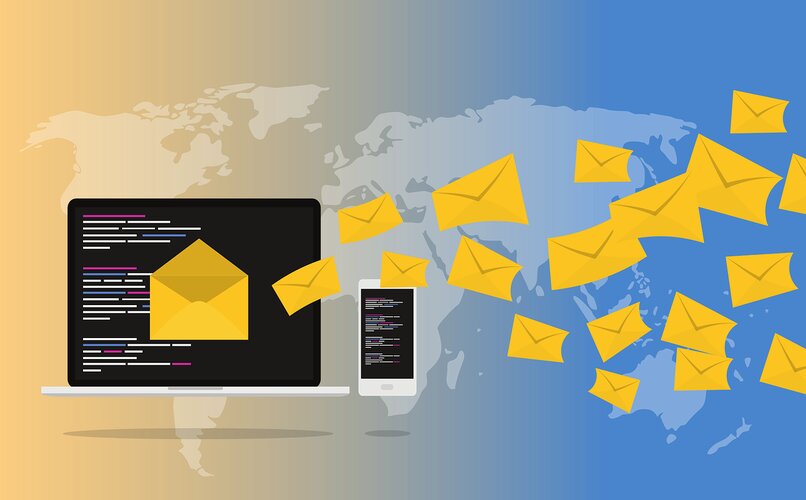
Comment puis-je activer les réponses automatiques pour mes emails Outlook ?
Actuellement, il existe plusieurs façons d' activer les réponses automatiques pour les emails Outlook , qui sont tout aussi simples et vous pouvez les activer en peu de temps depuis n'importe quel appareil, que ce soit l'application de messagerie Windows 10, le site officiel, le système d'exploitation Android ou tout autre appareil via les paramètres Outlook sur iPhone , iPad ou macOS.
Il est également nécessaire de souligner que dans les services de messagerie Outlook, il est possible de configurer les paramètres des réponses automatiques , c'est-à-dire que vous pouvez déterminer les contacts auxquels vous souhaitez répondre avec ledit texte, ainsi que vous pouvez configurer un réponse différente pour certains contacts.
Sur Windows 10
- Connectez-vous à l' application Outlook pour Windows 10 et dans la colonne de gauche, cliquez sur l'icône d'engrenage pour ouvrir les paramètres.
- Ensuite, une colonne contextuelle s'ouvrira avec les options de configuration, cliquez sur l' option "Réponses automatiques".
- Dans le prochain panneau de réponse automatique, vous devez activer l'option et sélectionner votre email Outlook , terminer le processus en écrivant le message à utiliser comme réponse automatique.
- En dernière option, vous disposerez de la section "Envoyer des réponses en dehors de mon organisation" , ainsi que si vous souhaitez que ladite réponse soit uniquement destinée à vos contacts.
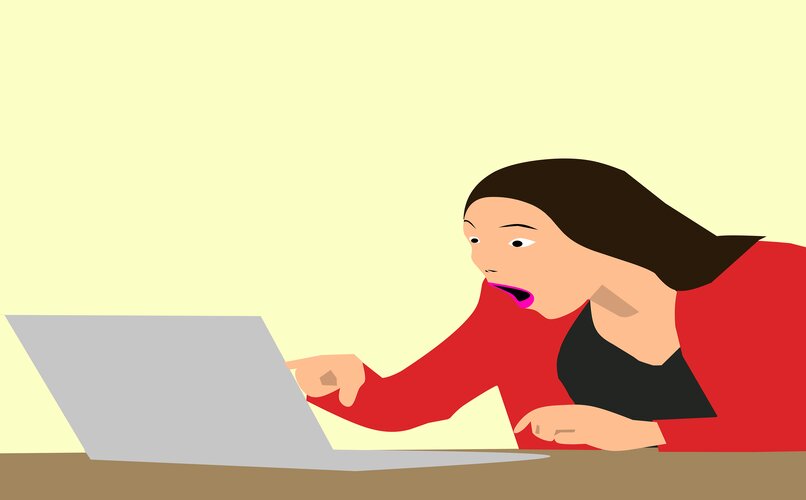
Sur le site Internet
- Accédez au site Web officiel d'Outlook via votre navigateur et cliquez sur l' icône d'engrenage pour ouvrir le menu des paramètres.
- Dans la fenêtre contextuelle des paramètres, sélectionnez l'option "Afficher tous les paramètres Outlook" dans la colonne de droite.
- Dans le menu de configuration suivant, cliquez sur l'option « Email » dans la colonne de gauche puis sur la rubrique « Réponses automatiques ».
- Ensuite, vous aurez la possibilité d' activer les réponses automatiques à côté du paramètre de temps de celui-ci et du champ de texte à remplir.
Sur Androïd
- Entrez dans l' application Outlook officielle pour Android que vous pouvez télécharger depuis Google Play et cliquez sur l'option de configuration en haut de l'écran sur le côté droit.
- Sélectionnez votre compte de messagerie Outlook , puis consultez la section "Réponses automatiques" que vous pouvez voir parmi les options disponibles.
- Activez l'option de réponses automatiques et copiez le message dans le champ de texte ci-dessous. De plus, vous pouvez configurer les contacts qui recevront ladite réponse.
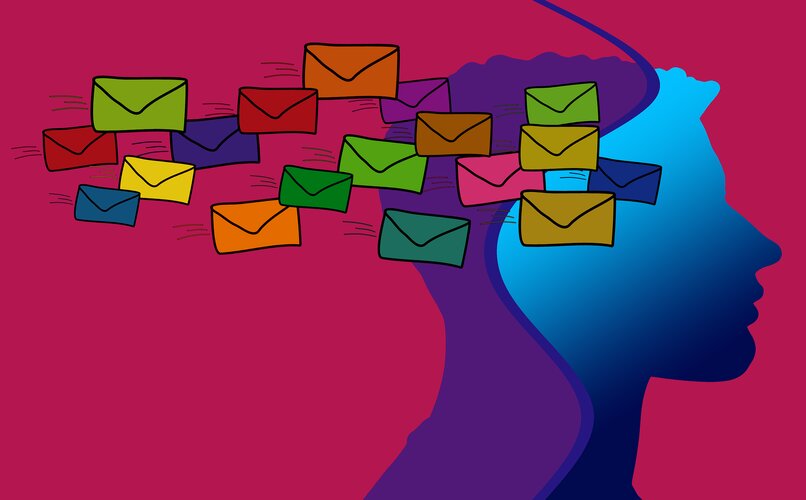
Sur macOS
- Ouvrez l'application Outlook et connectez-vous à votre compte, puis cliquez sur le menu en haut à gauche.
- Sélectionnez l'icône d'engrenage en bas à gauche pour accéder au menu des paramètres.
- Sélectionnez le compte Outlook à utiliser et cliquez sur la section "Réponse automatique" pour configurer le message.
- Déplacez le curseur sur le côté droit pour activer la réponse automatique et entrez le message dans le champ de texte qui apparaît à l'écran.
- Une fois que vous avez écrit le message, terminez le processus en cochant la case et en cliquant sur le bouton "OK".
Que puis-je faire si la section "Réponse automatique" n'apparaît pas ?
Actuellement, il existe encore plusieurs types de messagerie Outlook qui ne permettent pas l'option de réponses automatiques en raison du manque de mise à jour du logiciel interne de la plateforme. Heureusement , Outlook vous permet de créer des règles pour établir une réponse automatique aux emails, afin que tous les utilisateurs aient cette fonction disponible d'une manière ou d'une autre.

Dans le cas où vous n'avez pas la section des réponses automatiques disponible dans votre email, vous pouvez suivre les instructions ci-dessous pour les activer via les règles Outlook.
- Connectez-vous à Outlook et rédigez un email avec l'objet et le corps du message à utiliser pour la réponse automatique.
- Cliquez sur Fichier > Enregistrer sous > Enregistrer sous le type > Modèle Outlook (*.oft) et sélectionnez l'emplacement du modèle pour un emplacement facile.
- Accédez à la section Fichier > Gérer les règles et les alertes > Règles et alertes > Nouvelle règle > Démarrer à partir d'une règle vide > Appliquer la règle aux messages que je reçois > Suivant.
- Laissez les cases Étape 1 et Étape 2 inchangées et cliquez sur "Suivant", puis confirmez que vous souhaitez appliquer cette règle à tous les messages.
- Maintenant, dans l'option de l'étape 1, sélectionnez l'option "Transférer en utilisant un certain modèle" et à l'étape 2, cliquez sur l'option "Un certain modèle" .
- Cliquez ensuite sur Rechercher dans > Sélectionner un modèle de réponse > Modèles utilisateur dans le système de fichiers.
- Terminez le processus en sélectionnant le modèle que vous avez créé au début, cliquez sur Ouvrir > Suivant > Ajouter un nom au modèle et terminer pour activer la règle de répondeur automatique.

Laisser un commentaire